Manual d’ús del Pages per al Mac
- Et donem la benvinguda
- Novetats del Pages 14.1
-
- Canviar el tipus de lletra o la mida
- Especificar un tipus de lletra per omissió
- Negreta, cursiva, subratllat i ratllat
- Canviar el color del text
- Afegir una ombra o un contorn al text
- Canviar les majúscules del text
- Copiar i enganxar estils de text
- Afegir un efecte de ressaltat al text
- Donar format als guionets, guions i cometes
-
- Revisar l’ortografia
- Buscar paraules
- Buscar i substituir text
- Substituir text automàticament
- Mostrar el recompte de paraules i altres estadístiques
- Veure les anotacions
- Especificar el nom de l’autor i el color dels comentaris
- Ressaltar text
- Afegir i imprimir comentaris
- Utilitzar el control de canvis
-
- Enviar un document
- Publicar un llibre a l’Apple Books
-
- Introducció a la col·laboració
- Convidar altres usuaris per col·laborar
- Col·laborar en un document compartit
- Veure l’última activitat en un document compartit
- Canviar la configuració d’un document compartit
- Deixar de compartir un document
- Carpetes compartides i col·laboració
- Utilitzar el Box per col·laborar
-
- Utilitzar l’iCloud Drive amb el Pages
- Exportar a Word, a PDF o a un altre format d’arxiu
- Obrir un llibre de l’iBooks Author al Pages
- Reduir la mida de l’arxiu del document
- Desar un document gran com a arxiu de paquet
- Restaurar una versió anterior d’un document
- Traslladar un document
- Eliminar un document
- Bloquejar un document
- Protegir un document amb contrasenya
- Crear i gestionar plantilles personalitzades
- Copyright

Afegir una ombra o un contorn al text al Pages del Mac
Pots afegir ombres i contorns al text per fer‑lo destacar.
Afegir o eliminar un contorn de text
Selecciona el text que vols modificar.
A la barra lateral Format
 , fes clic al botó Estil que hi ha cap a la part superior.
, fes clic al botó Estil que hi ha cap a la part superior.Si el text és en un quadre de text, en una taula o en una forma, fes clic a la pestanya Text de la part superior de la barra lateral i, després, fes clic al botó Estil.
A la secció “Tipus de lletra”, fes clic a
 i, després, marca o desmarca la casella Contorn.
i, després, marca o desmarca la casella Contorn.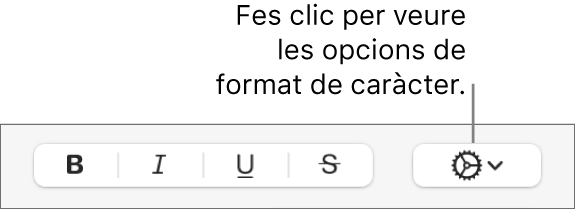
Si afegeixes un contorn, utilitza els controls per canviar-ne l’estil de línia, el color i el gruix.
Consell: Per crear un efecte de contorn amb cap color dins, fes clic al menú emergent “Color de lletra” a sota d’“Estils de caràcters” i després, selecciona “Cap emplenament”.
Afegir o eliminar una ombra
Selecciona el text que vols modificar.
A la barra lateral Format
 , fes clic al botó Estil que hi ha cap a la part superior.
, fes clic al botó Estil que hi ha cap a la part superior.Si el text és en un quadre de text, en una taula o en una forma, fes clic a la pestanya Text de la part superior de la barra lateral i, després, fes clic al botó Estil.
A la secció “Tipus de lletra”, fes clic a
 i, després, marca o desmarca la casella Ombra.
i, després, marca o desmarca la casella Ombra.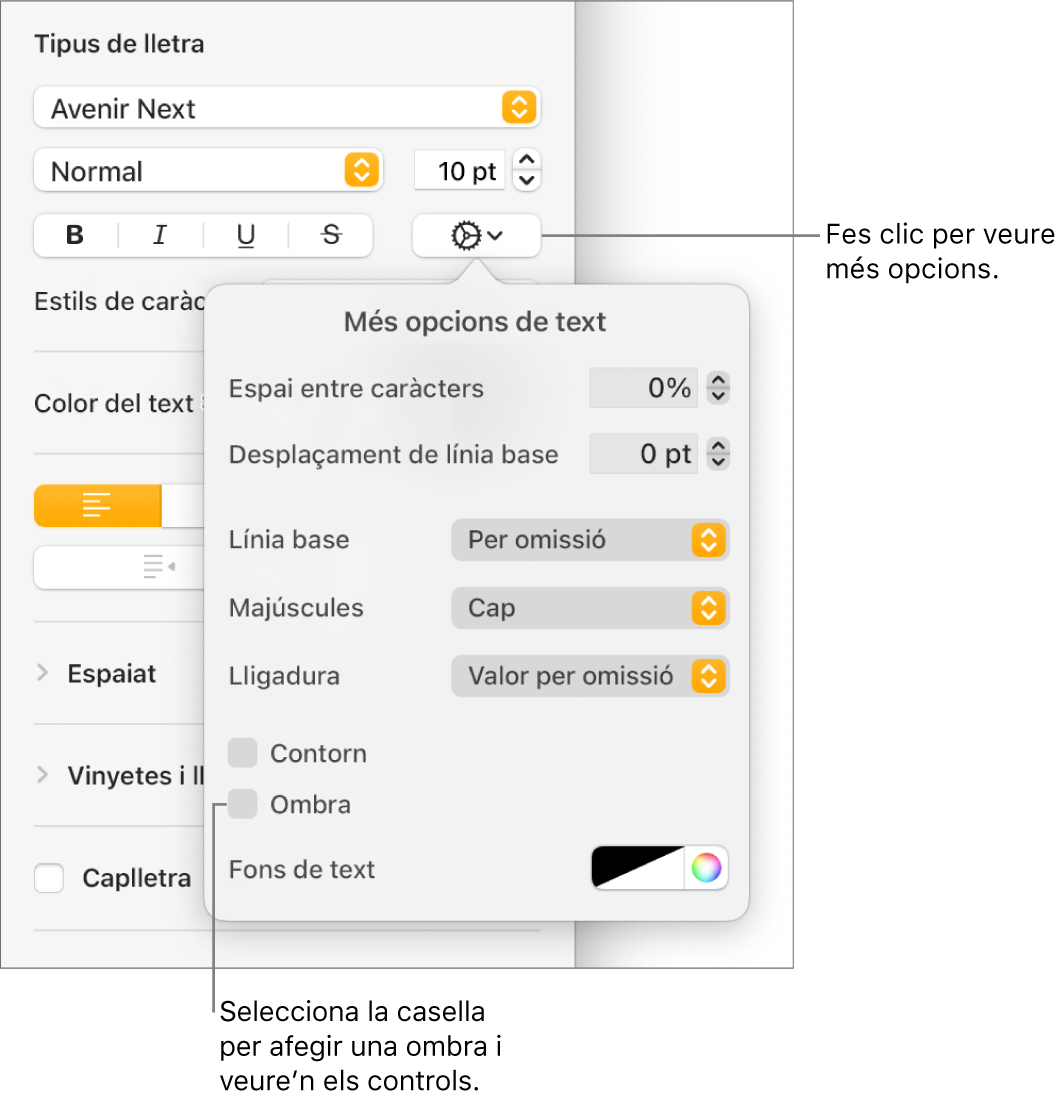
Si has afegit una ombra, ajusta’n l’aspecte amb els controls següents:
Difuminar: fes clic a les fletxes per augmentar o reduir la nitidesa de l’ombra.
Desplaçament: fes clic a les fletxes per modificar la quantitat d’espai entre el text i l’ombra.
Opacitat: fes clic a les fletxes per fer l’ombra més o menys transparent.
Angle: arrossega la roda Angle per canviar la direcció de la font de llum. També pots introduir un valor al camp situat al costat de la roda.
Color: fes clic a la paleta de colors de l’esquerra per seleccionar un color per a l’ombra que combini amb els altres elements de la plantilla. Per escollir un color, fes clic a la paleta de colors de la dreta.